목록파워포인트 (4)
블로그.지오닷컴
 Google Slides로 변환 가능한 파워포인트 파일 최대 용량(feat. 구글 프리젠테이션)
Google Slides로 변환 가능한 파워포인트 파일 최대 용량(feat. 구글 프리젠테이션)
구글 드라이브에 올렸던 파워포인트를바로 볼 수 없어요.이 기능이 없어진 거에요? 얼마 전에 제가 받았던 질문 입니다.확인해 보니 구글 드라이브에 올린 MS 파워포인트 파일을구글 슬라이드로 변환할 수 있는 용량에 제한이 있어서 생긴 오해 였습니다.MS 파워포인트 파일 용량이 100MB 를 넘으면구글 슬라이드로 변환이 되지 않았습니다.아래는 테스트한 것을 캡쳐한 사진들 입니다.어느 정도 용량의 pptx 파일이면 미리보기를 생성할 수 있는지 테스트를 해보았습니다. 이런 테스트가 여러분에게 도움이 되길 바랍니다.궁금하신 부분은 언제든 댓글 남겨주시면답변 드리겠습니다. (구글 공식 도움말) Microsoft Office 파일로 작업하기https://support.google.com/drive/answer/940..
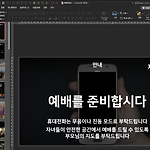 16:9 비율 파워포인트를 4:3으로 바꾸기
16:9 비율 파워포인트를 4:3으로 바꾸기
16:9 비율로 만들었던 파워포인트를 4:3으로 바꾸는 방법을 안내해 드립니다.16:9 비율로 만든 파워포인트 파일을 열어둔 상태에서, 왼쪽 4번째 메뉴인 [디자인] 누른 뒤, 바뀌는 탭 메뉴 우측 [슬라이드 크기]를 눌러서 [표준 4:3] 을 누르면 됩니다. 이 때 나타나는 확인 창에서 [배율 조정]을 선택하면 상하 흰색 여백이 생기고, [배율 조정 안 함]을 선택하면 슬라이드 좌우가 잘라집니다.자세한 방법은 아래 사진에서 설명하겠습니다. 슬라이드의 크기를 변경하기 때문에 구성 요소들의 비율까지 수정하지는 않습니다. 비율 변경 후 추가 수정이 반드시 필요합니다.다른 궁금하신 부분은 언제든 댓글 부탁드립니다. 긴 글 읽어주셔서 고맙습니다.
 기획자를 위한 파워포인트 필수 확장프로그램 - 파워목업(Power Mockup)
기획자를 위한 파워포인트 필수 확장프로그램 - 파워목업(Power Mockup)
웹이든 어플이든 서비스를 기획하다보면 파워포인트로 기능을 설명해야 할 일이 많습니다. 필요한 버튼이나 UI 요소들은 직접 그려두고 복사해서 쓰곤 했는데 체크박스 갯수가 늘어날 때 마다 묶음을 풀고 추가하고 다시 묶어주는 작업을 반복해야 했습니다. 우연찮게 파워목업이란 걸 알아서 깔아봤는데 무료(Trial) 버전도 꽤 쓸만 하네요. 파워목업 내려받기https://www.powermockup.com/download ▲ 체크박스 부분이 정말 마음에 드네요. 우측의 요소들을 드래그 해서 쓸 수 있는데 연하게 표시된 것은 유료 버전을 구입하면 사용 가능합니다! ▲ 다양한 모양들이 있어서 다운도 가능합니다. 아래는 파워목업에서 제공하는 소개 내용이에요.깔끔하네요! ▲ 파워목업에 대한 간략한 소개. ▲ 파워포인트 우..

